Bang & Olufsen BeoPlay V1 User Guide Manuel d'utilisation
Page 35
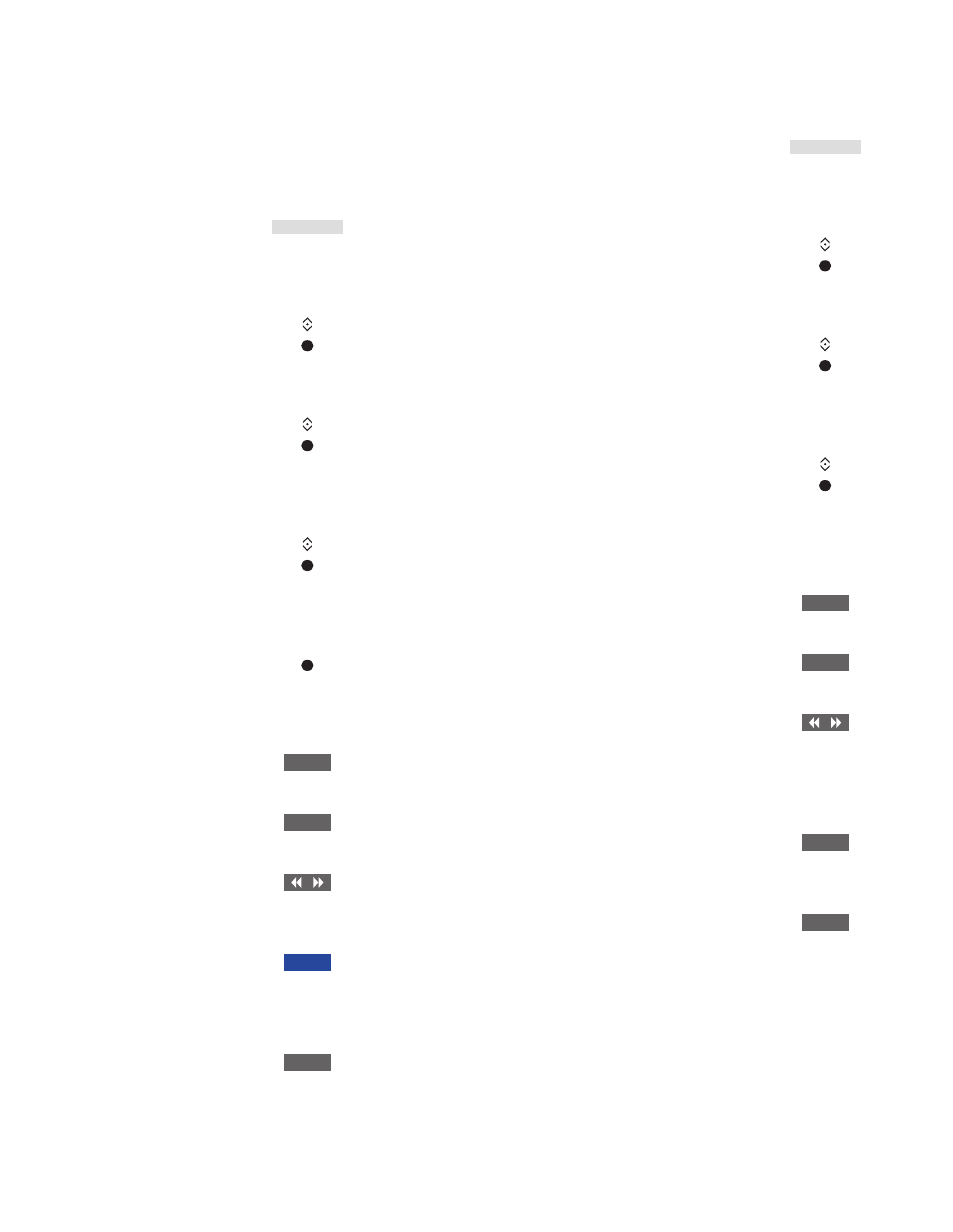
35
>> HomeMedia
Regarder des photos…
Connectez un périphérique de
stockage contenant des photos
Appuyez sur cette touche pour
activer la source dédiée au
navigateur multimédia, par
exemple H.MEDIA*
1
Appuyez sur cette touche pour
sélectionner le périphérique de
stockage contenant les photos
puis appuyez sur le bouton central
Si le périphérique de stockage
est un serveur multimédia,
mettez en surbrillance le menu
Photo ou Dossier, puis appuyez
sur le bouton central
Appuyez sur cette touche pour
parcourir les fichiers et dossiers
disponibles, puis appuyez sur le
bouton central pour ouvrir le
dossier
Appuyez sur cette touche pour
ouvrir une photo en mode plein
écran ; le diaporama se lance
automatiquement
Appuyez sur cette touche pour
mettre le diaporama en pause
Appuyez sur cette touche pour
relancer le diaporama
Appuyez pour passer à la photo
précédente ou suivante (fonctionne
aussi en mode pause)
Appuyez sur cette touche pour
afficher des informations sur la
photo en cours. (Beo6 : appuyez
sur Informations)
Appuyez sur cette touche pour
quitter le diaporama et revenir
à l'écran de navigation ou au
menu précédent ; maintenez-la
enfoncée pour revenir au menu
principal
Pour faire pivoter une photo vers la gauche
ou vers la droite, appuyez sur MENU puis sur
2 ou 3 ou utilisez la flèche vers la gauche ou
vers la droite du bouton de navigation. Sur la
Beo6, appuyez sur < Rotate ou Rotate >.
Vous pouvez également afficher le menu
PHOTO AFFICHÉE en appuyant sur MENU
puis sur la touche verte. Sur la Beo6,
appuyez sur Photo.
1
*H.MEDIA se trouve dans l'affichage LIST
de la Beo4. Vous pouvez également ouvrir le
menu principal, sélectionner LISTE DES
SOURCES puis HOMEMEDIA et enfin appuyer
sur le bouton central pour ouvrir HomeMedia.
Lire des vidéos…
Connectez un périphérique de stockage
contenant vos vidéos
Appuyez sur cette touche pour
activer la source dédiée au
navigateur multimédia, par
exemple H.MEDIA*
1
Appuyez sur cette touche pour
sélectionner le périphérique de
stockage contenant vos vidéos
puis appuyez sur le bouton central
Si le périphérique de stockage
est un serveur multimédia,
mettez en surbrillance le menu
Vidéo ou Dossiers puis appuyez
sur le bouton central
Appuyez sur cette touche pour
parcourir les fichiers et dossiers
disponibles, puis appuyez sur le
bouton central pour ouvrir un
dossier ou lancer la lecture d'un
fichier
Appuyez sur cette touche pour
mettre en pause
Appuyez sur cette touche pour
reprendre la lecture
Appuyez sur cette touche pour
reculer ou avancer minute par
minute. Maintenez-la enfoncée
pour avancer ou reculer. Appuyez
à nouveau pour changer de vitesse
Appuyez sur l'une de ces
touches pour vous rendre à
un point spécifique du fichier
Appuyez sur cette touche pour
quitter la lecture de la vidéo et
revenir à l'écran de navigation
ou au menu précédent ;
maintenez-la enfoncée pour
revenir au menu principal
Vous pouvez également afficher le menu
VIDÉO EN COURS en appuyant sur MENU
puis sur la touche jaune. Sur la Beo6,
appuyez sur Vidéo.
H.MEDIA
STOP
PLAY
1 – 9
BACK
H.MEDIA
STOP
PLAY
BACK
Suite…